新代系统 参数教学课程1
- 格式:ppt
- 大小:998.00 KB
- 文档页数:30
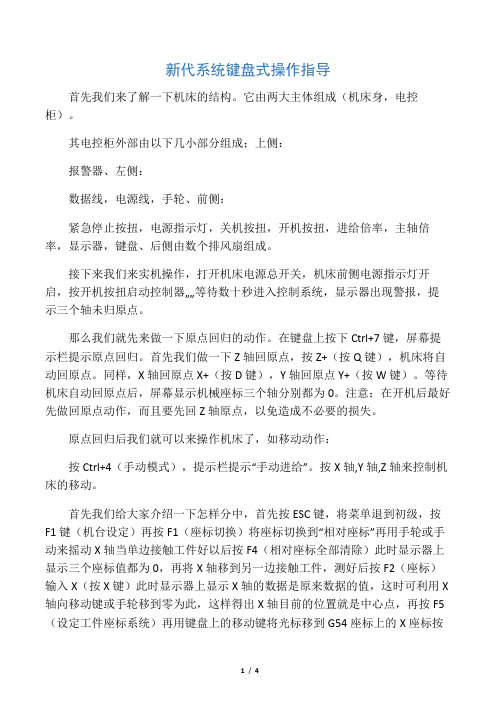
新代系统键盘式操作指导首先我们来了解一下机床的结构。
它由两大主体组成(机床身,电控柜)。
其电控柜外部由以下几小部分组成;上侧:报警器、左侧:数据线,电源线,手轮、前侧:紧急停止按扭,电源指示灯,关机按扭,开机按扭,进给倍率,主轴倍率,显示器,键盘、后侧由数个排风扇组成。
接下来我们来实机操作,打开机床电源总开关,机床前侧电源指示灯开启,按开机按扭启动控制器……等待数十秒进入控制系统,显示器出现警报,提示三个轴未归原点。
那么我们就先来做一下原点回归的动作。
在键盘上按下Ctrl+7键,屏幕提示栏提示原点回归。
首先我们做一下Z轴回原点,按Z+(按Q键),机床将自动回原点。
同样,X轴回原点X+(按D键),Y轴回原点Y+(按W键)。
等待机床自动回原点后,屏幕显示机械座标三个轴分别都为0。
注意;在开机后最好先做回原点动作,而且要先回Z轴原点,以免造成不必要的损失。
原点回归后我们就可以来操作机床了,如移动动作:按Ctrl+4(手动模式),提示栏提示“手动进给”。
按X轴,Y轴,Z轴来控制机床的移动。
首先我们给大家介绍一下怎样分中,首先按ESC键,将菜单退到初级,按F1键(机台设定)再按F1(座标切换)将座标切换到“相对座标”再用手轮或手动来摇动X轴当单边接触工件好以后按F4(相对座标全部清除)此时显示器上显示三个座标值都为0,再将X轴移到另一边接触工件,测好后按F2(座标)输入X(按X键)此时显示器上显示X轴的数据是原来数据的值,这时可利用X 轴向移动键或手轮移到零为此,这样得出X轴目前的位置就是中心点,再按F5(设定工件座标系统)再用键盘上的移动键将光标移到G54座标上的X座标按两下F1来确定输入座标。
同样Y轴分中我们可以使用X轴的分中过程进行分中。
Z轴只要将刀具接触工件表面然后按ESC键将菜单退至初级,按F1(机台设定)—》F5(设定工件座标系统)将光标移至G54座标的Z座标,按两下F1来确定输入座标。
工件座标系统的说明:外部偏移座标,分别为X轴,Y轴,Z轴,输入一数值进行偏移,正数表示向正方向偏移,负数表示向负方向偏移。
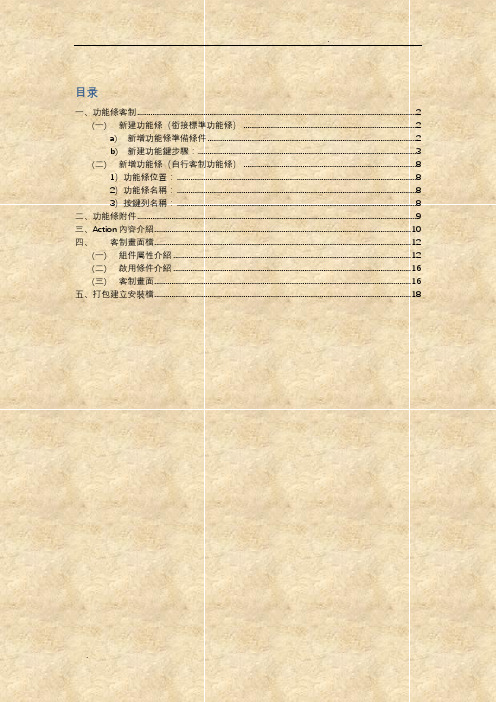
目录一、功能條客制 (2)(一) 新建功能條(銜接標準功能條) (2)a) 新增功能條準備條件 (2)b) 新建功能鍵步驟: (3)(二) 新增功能條(自行客制功能條) (8)1)功能條位置: (8)2)功能條名稱: (8)3)按鍵列名稱: (8)二、功能條附件 (9)三、Action內容介紹 (10)四、客制畫面檔 (12)(一) 組件屬性介紹 (12)(二) 啟用條件介紹 (16)(三) 客制畫面 (16)五、打包建立安裝檔 (18)一、功能條客制(一)新建功能條(銜接標準功能條)a)新增功能條準備條件1)功能條位置:C:\OpenCNCShared\OCRes\Common\CUSTOMFENU\MODIFYFENU 2)功能條名稱:MODIFYFENU3)按鍵列名稱:Mainb)新建功能鍵步驟:第一步:檔案—新增—功能條(A)新增功能條畫面第二步:輸入功能條名稱及選擇功能條位置(參照新增功能條準備及下圖B)(B)新增功能條位置及名稱第三步:輸入按鍵列名稱(參考新增按鍵列準備及下圖C)(C)按鍵列名稱注意1:這裡按鍵列名使用的main,只能對F3功能鍵進行客制,否則會將原有的功能鍵進行覆蓋,這樣會導致標準功能鍵無法正常使用第四步:雙擊F3打開F3功能鍵進行屬性修改(詳見下圖D)(D)對功能鍵屬性進行修第五步:將圖D中的顯示改成Ture、狀態改成enable第六步:在標題欄空白框輸入文字Custom、點開標題欄對應的按鈕跳出圖F畫面注意2:標題欄的輸入框可以輸入也可以不輸入,但注意每一按鍵的一定要不一樣(F)對功能鍵名稱定義第七步:點開不受密碼保護動作後按鈕進行action客制(G)功能鍵action功能進行客制這裡只對跳轉至客制畫面及加工檔進行演示:1、將鼠標移到功能選項總表,將滾動條移到最上方點擊切換至客制畫面2、將鼠標移至說明與填值,在輸入框輸入客制的畫面名稱XXX.xml,再點擊add3、確認此按鈕目前的action list裡有相應的action4、將鼠標移至功能選項總表,選擇執行擴充G碼5、將鼠標移至說明與客制頁面,在輸入框輸入客制的G碼名稱說明:擴充G碼為自己擴展的宏程序,以GXXXX(如G900的擴展G碼名稱為G0900)宏程序命名為4位命名,不足4位,前面補0補足4位即可,執行擴充G碼時,系統不顯示擴展G碼內容,但執行相應宏程序內容!6、點擊add後,確認此案件目前的action list裡有相應action後點Ok7、恭喜你完成對跳轉畫面及執行擴展G碼的action添加完成第八步:對跳轉功能條進行客制(H)Link前面勾選(對跳轉下一功能條進行連結)(I)完成本功能條客制(J)新增需要客制的功能條說明:將鼠標移動右側功能鍵總管,放到main上,右鍵點擊main選擇新增按鍵列,跳出對話框後輸入按鍵列名稱後,按確定即可注意3:新增按鍵列名稱要與上一功能條Link那裡所填寫的名稱一致,已確保功能條能正確跳轉!完成以上步驟,那麼恭喜您,您已經完成了客制功能條對標準功能條的對接,注意保存哦!(二)新增功能條(自行客制功能條)新增功能條準備條件1)功能條位置:C:\OpenCNC Shared\OCRes\Common\CUSTOMFENU\ ATTACHFENU2)功能條名稱:ATTACHFENU3)按鍵列名稱:Custom(對應銜接功能條裡最後一步新增按鍵列名稱)所有操作步驟同新增銜接功能條步驟一致不同的有功能條位置、功能條名稱、以及對接的按鍵列名稱二、功能條附件三、Action內容介紹四、客制畫面檔(一)組件屬性介紹(二)啟用條件介紹(三)客制畫面步驟1:新建畫面檔a.新建畫面步驟2:輸入新增畫面檔的名稱及選擇位置b.輸入畫面檔名稱及選擇畫面檔位置注意4:名稱要和上面客制功能條時使用的名稱一致,位置為(C:\OpenCNC Shared\OCRes\Common\AppData)!步驟3:元件盤設置元件盤:主要功能為對整個畫面底色的控制,一般設置完顏色後,右鍵點擊選擇到最下層!步驟4:對畫面放置元器件根據元器件屬性進行設置注意5:客制畫面所需的圖片位置為(C:\OpenCNC Shared\OCRes\Common\AppData\CUSTOMImage),圖片只支持24位色!完成以上步驟,那麼恭喜你,你已經完成對畫面檔的客制!五、打包建立安裝檔建立安裝檔:注意6:打包路徑為上面客制功能條和畫面時的所用到的文件夾OCRes,到這一層就可以了,其餘選擇默認即可!感謝大家的支持。

新代10M系统操机教程新代10MA系统操机教程第一步电脑设置教1.修改打开FZ上传软件修改主机名称为新代系统的IP地址。
用户名称为新代系统的名称密码为新代系统的名称端口默认20 备用212.联机设置完成之后点快速连接第二次直接点快速连接右侧的小箭头里面自动保存上一次的连接记录在上面双击就可以直接连接3.上传找到程序所在文件夹并打开选中所需要的程序并拖拽到右侧的新代系统里面。
第二步操机教程1.找到刚才电脑端上传的程序2.程序编辑(F2)→档案总管(F8)→移动光标到所需要加工的程序上面→ENTER(确认)3.工件分中4.一直返回到有机台设定这个提示点击机台设定(F1)设定工件坐标系统(F5)→分中功能(F5),出现PX1,PX2,PY1,PY2 按提示输入相应的点坐标,系统自动计算中心点,并保存在辅助点坐标,然后按一次返回键出现机械坐标自动设定。
把零坐标系统上面的黄色光标移动到G54坐标里面的Z值上面,然后用手轮模式移动到工件的最高点,然后按机械坐标自动设定然后按确定确定5.加工自动模式+手轮模拟+启动然后顺时针转动手轮机器开始加工(在面板上面可以把加工速度调慢),确认无误之后关闭手轮模拟,让机器自己加工就可以。
6.中途换刀(由于刀具磨损或者其他原因)暂停之后转到手轮模式然后复位然后卸载刀具,然后再换上新刀并上紧,重复分中功能里面的设定Z值。
7.断行重启执行加工(F4)→加工参数(F4)屏幕右上方有提示断行的多少行号,由于刀具有磨损所有要提前几百行号(防止刀具第一吃刀量大导致新刀磨损过快)通过数字键盘输入并确定系统提示断点找到自动模式+手轮模拟+启动确定无误之后取消手轮模拟,让机器自动加工即可6.定位中心孔面板手动输入(MDI)→执行加工→MDI输入(显示器下方的F3)→再然后通过键盘输入M03S3000 ,然后手轮模式+启动坐标切换到绝对坐标和剩余坐标界面通过手轮X1,X10,X100X 和X ,Y轴移动到和中心空数值一样然后慢慢下降Z值点到即可。

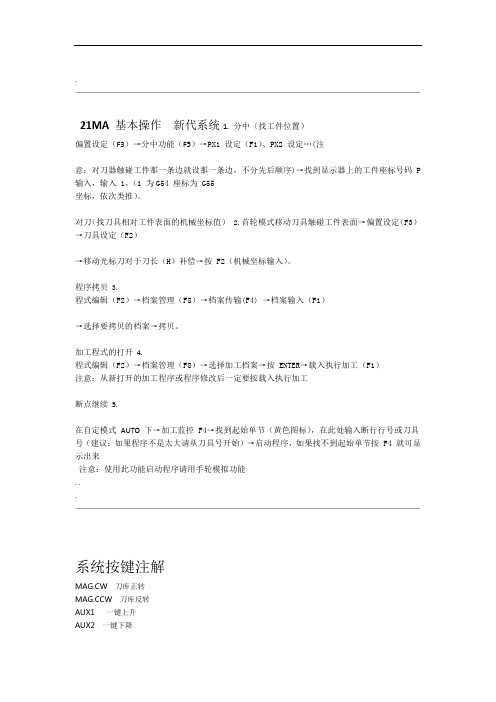
.
21MA 基本操作新代系统1.分中(找工件位置)
偏置设定(F3)→分中功能(F5)→PX1 设定(F1)、PX2 设定…(注
意:对刀器触碰工件那一条边就设那一条边,不分先后顺序)→找到显示器上的工件座标号码 P 输入,输入 1,(1 为G54 座标为 G55
坐标,依次类推)。
对刀(找刀具相对工件表面的机械坐标值) 2.首轮模式移动刀具触碰工件表面→偏置设定(F3)→刀具设定(F2)
→移动光标刀对于刀长(H)补偿→按 F2(机械坐标输入)。
程序拷贝 3.
程式编辑(F2)→档案管理(F8)→档案传输(F4) →档案输入(F1)
→选择要拷贝的档案→拷贝。
加工程式的打开 4.
程式编辑(F2)→档案管理(F8)→选择加工档案→按 ENTER→载入执行加工(F1)
注意:从新打开的加工程序或程序修改后一定要按载入执行加工
断点继续 5.
在自定模式AUTO 下→加工监控 F4→找到起始单节(黄色图标),在此处输入断行行号或刀具号(建议:如果程序不是太大请从刀具号开始)→启动程序,如果找不到起始单节按 F4 就可显示出来
注意:使用此功能启动程序请用手轮模拟功能
..
.
系统按键注解
MAG.CW刀库正转
W刀库反转
AUX1一键上升
AUX2一键下降
BA.CK SPACE向前删除DECETE向后删除RESET复位
MPG SIM首轮模拟OPT.STOP选择性暂停OPT.SKIP选择性跳段SBK单步
AUTO自动模式
MDI手动输入MOME回机械原点JOG寸动
IM.JOG增量寸动MPG手轮模式
..。

新代系统SYNTEC:调试参数三 . 新代系统SYNTEC:1. 参数修改:第一页面按显示屏下最右或左边按键,出现“参数设定”按键,找到要改的参数,需要输入密码时,输入参数密码“520”。
2. 软限位检查:按机床行程检查机床软限位是否有效,确定机床软限位有效后,方可进行回零或其他操作。
#2401 #2403 #2405---机床正限位,#2402.#2404.#2406---机床负限位。
3. 机床原点:软限位检查确定无误后,方可进行回零操作。
在选择“回零”模式,按各轴正向按键,机床回零(确定机床倍率开关不为0)。
机床原点的设定:代系统SYNTEC:将机床停到原点位置,在“回零”模式下,“串列参数”--“绝对设定”---“设定原点”--”确定”4. 刀库调整;调试换刀之前,必须重新确定刀库换刀点和主轴定位位置是否正确。
(为了安全,先断开控制刀库电机断路器)换刀参数: #2803 Z轴第二参考点和#3409 换刀Z轴安全高度,主轴定位---将主轴驱动器“U1-02”的数据输入到“A4-20”里。
排刀:将刀库转到“1号”刀杯,拍下“急停”,在“回零”模式下,同时按住“刀盘正转”和“刀盘反转”按键,此时,系统会显示“刀号复归完成”。
调试刀库需要移动Z轴时,将参数#3418改为1,可以手轮移动Z轴。
注意:刀库调试完成后,必须将参数#3418改为“0”。
5. 四轴调整;M10 四轴夹紧,M11 四轴松开。
按键控制:AUX3按键 B+为四轴正按键 B-为四轴负按键。
6. 机床刚性:“串列参数”-- “Pn-100”位置环增益和“Pn-102”速度环增益。
注意: 修改位置环增益和速度环增益时,三轴必须修改成一样的参数值,否者会影响机床精度。
7. 机床反向间隙:参数#1241-#12608. 气压和润滑油:参数#3417=0时为正常状态。
#3417=1 屏蔽气压报警,#3417=2屏蔽润滑油报警,#3417=3 同时屏蔽气压和润滑油报警。
新代数控系统操作基础20210914053701一、认识新代数控系统1. 系统构成(1)控制器:控制器是数控系统的核心,负责接收、处理和输出信号。
(2)显示器:用于显示系统参数、程序及操作界面。
(3)操作面板:包括键盘、功能键和手轮等,用于输入指令和参数。
(4)伺服驱动器:驱动电机运行,实现机床各轴的运动。
2. 系统特点(1)高精度:新代数控系统具有高精度的加工能力,满足各种复杂工件的加工需求。
(2)易操作:采用图形化操作界面,简化操作流程,降低学习成本。
(4)扩展性强:可根据用户需求,添加各种功能模块,满足不同场景的应用。
二、新代数控系统的启动与关闭1. 启动步骤(1)确保机床外部电源已接通,检查各部分线路连接是否正常。
(2)打开控制器电源开关,系统将自动进行自检。
此时,请耐心等待,不要进行任何操作。
(3)自检完成后,系统将进入操作界面。
此时,你可以通过操作面板上的键盘输入用户名和密码进行登录。
(4)登录成功后,系统将显示主界面,你可以开始进行各项操作。
2. 关闭步骤(3)确认退出后,系统将关闭所有运行程序,返回到登录界面。
(4)关闭控制器电源开关,切断外部电源,完成关闭操作。
三、新代数控系统的基本操作1. 程序编辑(1)在操作界面上找到“程序编辑”模块,进入。
(2)使用键盘输入或选择已存在的程序,进行编辑。
(3)编辑完成后,保存程序,以便后续调用。
2. 参数设置(1)在操作界面上找到“参数设置”模块,进入。
(2)根据加工需求,设置合适的参数,如进给速度、主轴转速等。
(3)参数设置完毕后,保存并退出。
3. 机床操作(1)在操作界面上找到“机床操作”模块,进入。
(2)通过手轮或键盘,控制机床各轴的运动,实现工件的定位。
(3)在确认机床各轴均已到位后,启动加工程序,开始加工。
掌握新代数控系统的基础操作,你将能够更加得心应手地驾驭这台先进的数控设备,为你的加工事业创造更多价值。
四、新代数控系统的安全操作指南1. 安全装备检查(1)在操作前,检查急停按钮是否灵敏,确保在紧急情况下能立即停止设备。
受灾慰问标准工会摘要:一、受灾慰问标准的概述1.受灾慰问标准的定义2.受灾慰问标准的重要性二、受灾慰问标准的具体内容1.慰问对象的界定2.慰问方式的规定3.慰问金额的确定三、受灾慰问标准的实施与监管1.实施流程的规范化2.监管机制的建立3.实际操作中的问题与改进四、受灾慰问标准的社会效应1.对受灾群众的关爱与帮助2.提升社会公益形象3.增强社会凝聚力正文:受灾慰问标准工会,是指在自然灾害、事故灾难、公共卫生事件等突发事件中,对受灾群众进行慰问的相关规定和实施标准。
这一标准对于确保受灾群众的基本生活、恢复生产和维护社会稳定具有重要意义。
受灾慰问标准的具体内容包括:1.慰问对象的界定:受灾慰问标准工会主要针对突发事件中的受灾群众,包括受灾地区的居民、企事业单位的员工等。
对于不同类型的受灾群众,应根据其受灾程度、生活困难程度等因素,制定不同的慰问标准。
2.慰问方式的规定:受灾慰问方式包括现金、物品、服务等多种形式。
根据受灾群众的实际需求,可以采取一种或多种慰问方式。
如:提供生活必需品、安排临时住所、提供医疗救助等。
3.慰问金额的确定:慰问金额的确定应综合考虑受灾程度、受灾群众的生活困难程度、国家财力等因素。
工会组织应在政府指导下,合理确定慰问金额,确保受灾群众得到切实有效的帮助。
受灾慰问标准的实施与监管:1.实施流程的规范化:工会组织应制定详细的受灾慰问实施流程,明确受灾慰问的申请、审核、发放等环节,确保慰问工作的有序进行。
2.监管机制的建立:政府相关部门应加强对受灾慰问标准工会的监管,确保慰问资金的合理使用和受灾群众的合法权益。
3.实际操作中的问题与改进:在受灾慰问的实施过程中,可能会出现慰问标准不统一、慰问方式不合理、慰问金额不足等问题。
针对这些问题,工会组织和政府相关部门应不断改进工作方法,提高受灾慰问工作的实效。
受灾慰问标准工会的实施,对于受灾群众来说,无疑是一份雪中送炭的关爱。
它不仅可以帮助受灾群众度过生活难关,还能提升社会公益形象,增强社会凝聚力。
目录第一单元新代控制器面板操作说明 (2)1.1新代控制器面功能树状图 (2)1.2 屏幕部分 (3)1.3主功能界面 (4)1.3.1 F1:機台設定 (5)1.3.1.1 F1:座標切換 (6)1.3.1.2 F2:1/2 座標 (6)1.3.1.3 F3:清除座標 (6)1.3.1.4 F4:相對座標全部清除 (6)1.3.1.5 F5:座標偏移量 (7)1.3.2 F2:程式編輯 (8)1.3.2.1 F1:插入循環 (9)1.3.2.2 F2:刪除行 (9)1.3.2.3 F3:編輯循環 (10)1.3.2.4 F5:檔案編輯子功能 (11)1.3.2.5 F7:圖形模擬 (14)1.3.2.6 F8:檔案管理 (17)1.3.4 F4:執行加工 (19)1.3.4.1 F1:座標顯示 (19)1.3.4.2 F2:圖形調整 (20)1.3.4.3 F3:MDI 輸入 (21)1.3.4.4 F4:加工參數設定 (22)1.3.4.5 F8:工作記錄 (22)1.3.5F5:警報顯示 (24)1.3.5.1 F1:現存警報 (24)1.3.5.2 F2:歷來警報 (24)第二单元机械操作面板说明 (25)2.1 第二面板操作功能說明 (25)2.1.1电源开 (25)2.1.2电源关 (25)2.1.3紧急停止 (25)2.1.4原点模式寻原点功能 (25)2.1.5手动运动模式 (25)2.1.6手动寸动模式 (26)2.1.7MPG寸动模式 (26)2.1.8自动加工模式 (26)2.1.9MDI加工模式 (27)2.1.10MPG模拟功能 (27)2.1.11单节执行 (27)2.1.12主轴控制 (28)2.1.13工作灯 (28)2.1.14加工液 (28)2.1.15程序暂停 (28)2.1.16快速归始 (28)2.1.17快速进给的速度 (28)2.2文字键说明 : (29)第三单元使用新代控制器的方法 (30)3.1 原点复归 (31)3.2 手动功能(JOG ,INC_JOG ,MPG) (32)3.3 设定工作坐标 (G54..G59) (33)3.4 开启档案(编辑/联网文件夹) (34)3.5 指定一个执行NC程序 (自动) (35)3.6 刀具设定(G40/G41/G42 ,G43/G44/G49) (36)3.7 刀具长度量测 (G43/G44/G49) (37)3.8 手动资料输入 (MDI ) (38)3.9 图形模拟 (39)3.10在新代控制器下检查NC程序 (40)第四单元程序制作指令说明 (41)4.1G码指令一览表 (41)4.2M码指令说明 (42)第五单元新代控制器网络连接 (44)5.1网络设定 (44)5.2网络疑难问题解决方法 (47)5.3联网最重要的三点 (51)第一单元 新代控制器面板操作说明1.1 新代控制器面功能树状图座標切換1/2 座標清除座標相對座標全部清除設定工件座標系統機台設定F1插入循環刪除行編輯循環搜尋置換行數搜尋拷貝行插入行檔案編輯子功能快速定位教導直線切削教導圓弧教導取消圓弧中點教導刪除行教導步進連續放大縮小回復取消模擬參數設定圖形模擬開啟新檔拷貝檔案刪除檔案磁碟機輸入輸出至磁碟機RS232 輸入RS232 輸出檔案管理程式編輯F2圖形對話輸入F3座標顯示圖形調整MDI 輸入加工參數設定刀具設定工作表單執行加工F4現在警報歷來警報儲存警報警報顯示F5系統參數回到第一頁操作設定參數設定F6PLC I BitPLC O Bit PLC C BitPLC S BitPLC A Bit PLC Re gis te r PLC T ime r PLC Counte r PLC 狀態系統資料公用變數狀態軟體安裝系統備份本地語文安裝目前語文備份系統管理診斷功能F7操作指引F8CNC 銑床1.2 屏幕部分如下所示:本书面说明:(1)程式编号(2)标题(3)时间(4)日期(5)资料输入(6)提示(7)状态(8)功能键选择1.3主功能界面下图为新代控制器的主功能画面.新代控制器之操作,是利用屏幕下方之F1~F8功能键来操作,使用者仅须按下操作键盘上F1~F8之功能键即可进入对应的次功能:1.3.1 F1:機台設定显示现在位置的各种坐标系统,并可用于相对坐标系统的重新设定.进入本书面请按下主功能画面下的“F1 機台設定”。